Bij het toevoegen van grafieken maakt WordPress automatisch een archief aan, onder de link /grafiek van uw WordPress-website.
Hoe dan ook, je kunt een aangepaste Grafiekarchiefpagina maken met een aangepaste uitgelichte afbeelding, titel en, optioneel, ook aangepaste inhoud van Elementor.
Een aangepast kaartarchief maken:
Stap 1: Ga in uw WordPress-beheerder naar Pagina's > Nieuw toevoegen
Stap 2: Geef het een titel en kies de sjabloon Archiefdiagrammen
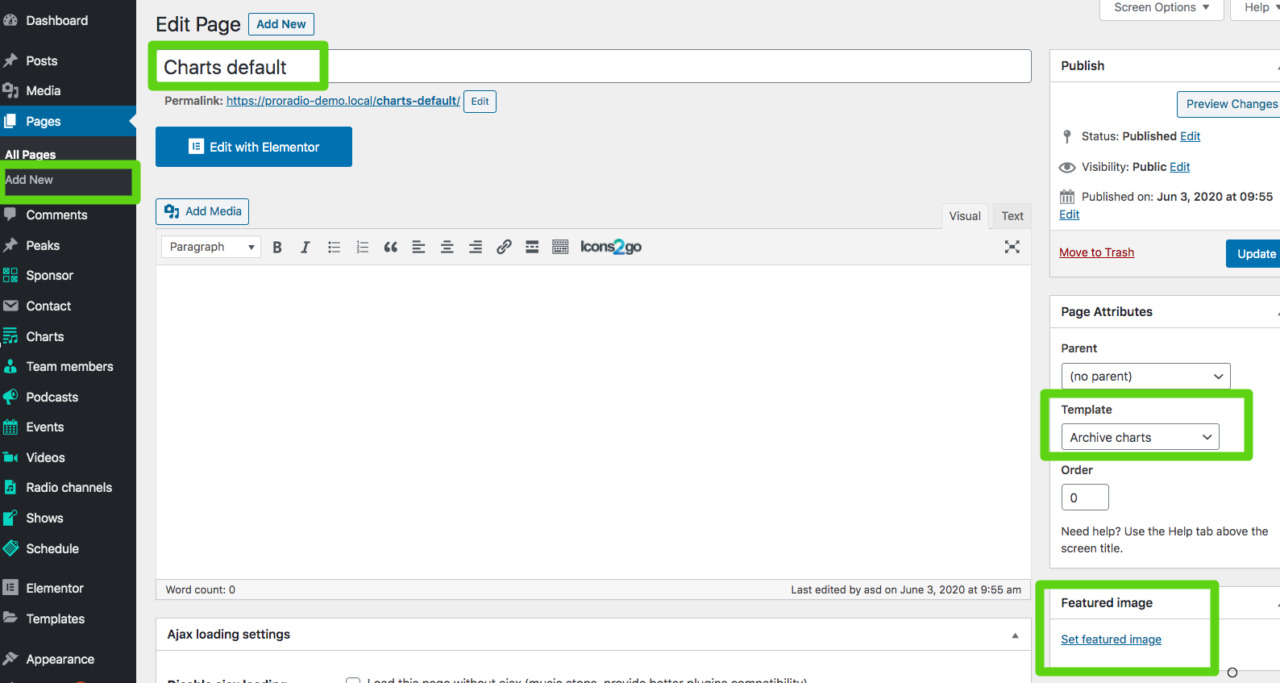 Stap 3: stel optioneel een uitgelichte afbeelding in. Deze foto wordt ook gebruikt als omslag in de koptekstachtergrond, voor uw kaartarchief.
Stap 3: stel optioneel een uitgelichte afbeelding in. Deze foto wordt ook gebruikt als omslag in de koptekstachtergrond, voor uw kaartarchief.
Stap 4: stel optioneel aangepaste parameters in als dekking en zichtbaarheid van paginakoptekst
Stap 5: voeg optioneel aangepaste Elementor-inhoud toe (we raden aan om de parameter Paginakoptekst verbergen te gebruiken als u een aangepaste koptekst wilt maken met Elementor)
 Als je klaar bent, moet je een concept opslaan of de pagina publiceren voordat je op Bewerken met Elementor klikt.
Als je klaar bent, moet je een concept opslaan of de pagina publiceren voordat je op Bewerken met Elementor klikt.
De aangepaste inhoud verschijnt boven de resultaten van het diagramarchief, op de eerste pagina van uw diagramarchief (pagina 2 en volgende geven de standaardkop weer, aangezien deze functie bedoeld is voor het maken van een aangepast item omslag voor het hitparadearchief).
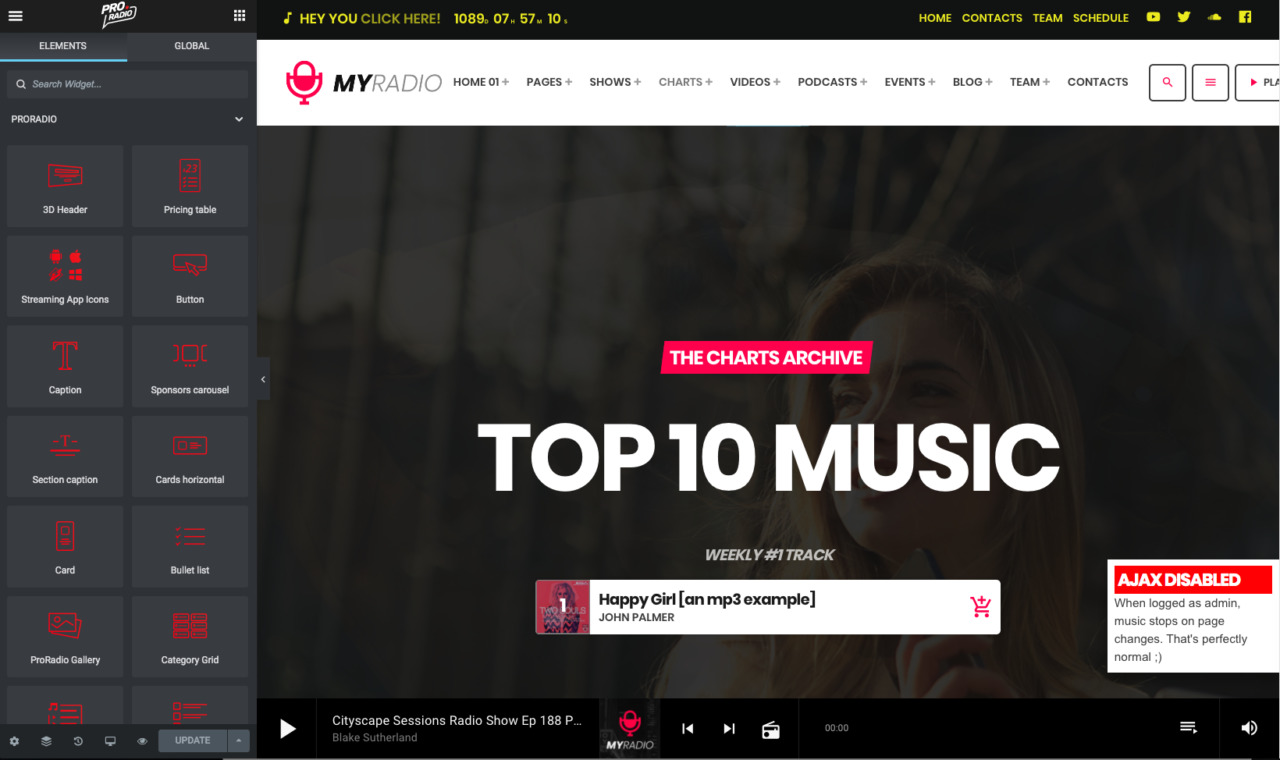
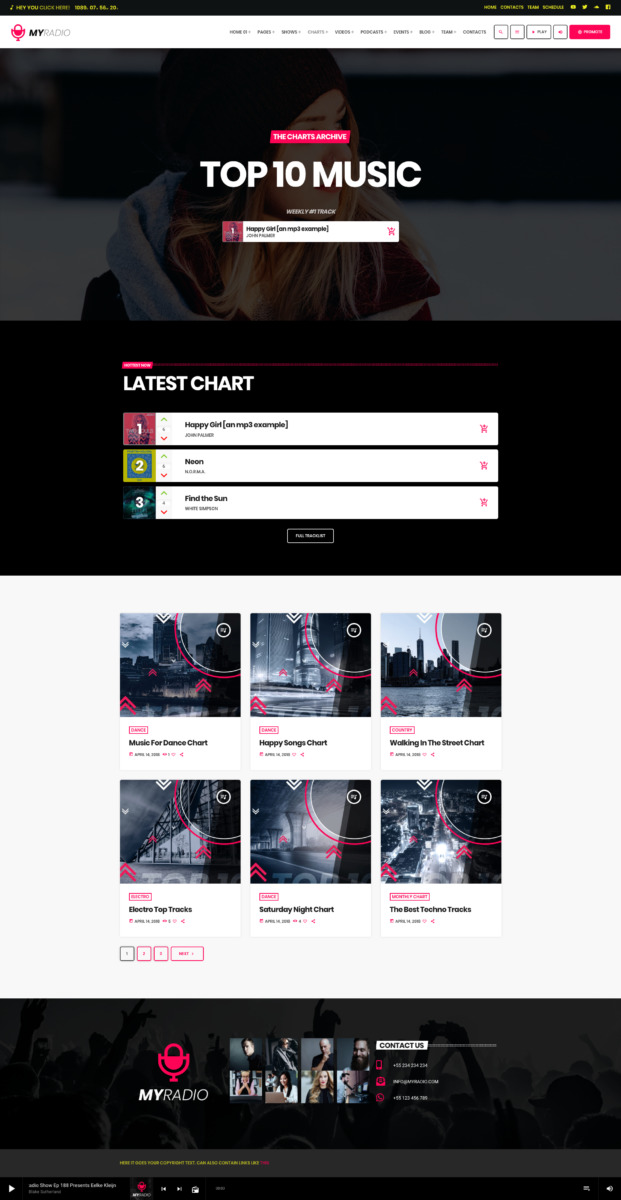 Als u een knop "Meer laden" wilt weergeven in plaats van de klassieke paginering, gaat u naar Uiterlijk > Aanpassen > Lay-out en ontwerp > Lay-out en schakel deLaad meer paginering in.
Als u een knop "Meer laden" wilt weergeven in plaats van de klassieke paginering, gaat u naar Uiterlijk > Aanpassen > Lay-out en ontwerp > Lay-out en schakel deLaad meer paginering in.




























